إذا كنت تتعامل مع الكثير من ملفات PDF المملّة في ادارتها، فقد تحتاج إلى دمج ملفات PDF في ملف واحد لجعل عملك أكثر فعالية. ولكن كيف يمكنك الدمج بين ملفات pdf؟ في هذه المقالة، يمكنك التعرف على ثلاث طرق فعالة لدمج ملفات PDF متعددة في ملف واحد عن طريق PDFelement بسهولة وبسرعة.
تم تجهيز PDFelement أيضًا بأدوات تعديل وتعليق قوية، مما يتيح لك إجراء تغييرات سريعة ودقيقة على النصوص والصور والخطوط، وبالتالي توفير وقتك وتحسين الإنتاجية. يمكنك أيضًا إضافة ختم وملاحظات لاصقة إلى ملف PDF وتظليل النص باستخدام هذه الأداة. بالإضافة الى ميزة أخرى مدهشة هي OCR، والتي يمكنها تحويل ملف PDF الممسوح ضوئياً إلى مستند قابل للبحث والتعديل دون أن يفقد التنسيقات الأصلية.
الطريقة الأولى لدمج صفحات PDF في صفحة واحدة
تعد إدارة المستندات الكبيرة مشكلة صعبة. ولكن من خلال الدمج بين ملفات PDF متعددة، يمكنك زيادة الإنتاجية وتغيير ترتيب الصفحات في ملف واحد بسهولة لجعل عملك منظمًا.
الخطوة 1. رفع ملفات PDF متعددة
قم بتشغيل PDFelement على جهاز الكمبيوتر الخاص بك، ثم انقر فوق مربع "Combine PDF" في النافذة الرئيسية. تصفح مجلدك لسحب وإسقاط مستندات PDF المتعددة مباشرة إلى النافذة الفرعية. يمكنك أيضًا إضافة ملفات تنسيقات مختلفة لدمجها ايضا في PDF واحد.
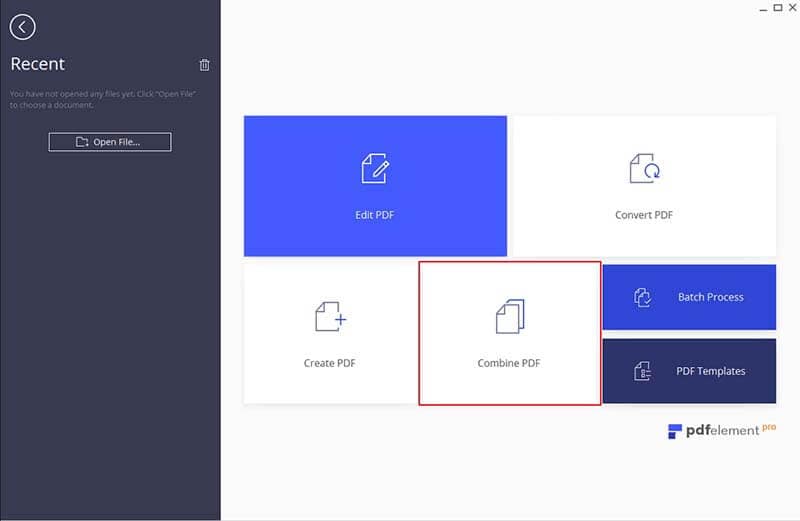
الخطوة 2. البدأ في الدمج
بعد إضافة جميع المستندات في نافذة الدمج، يمكنك تحديد الصفحات التي تريد دمجها يدويًا. ثم انقر فوق زر "Browse" لتحديد مجلد إخراج لحفظ مستند PDF المدمج، ثم اضغط على زر "Next" لبدء عملية الدمج.
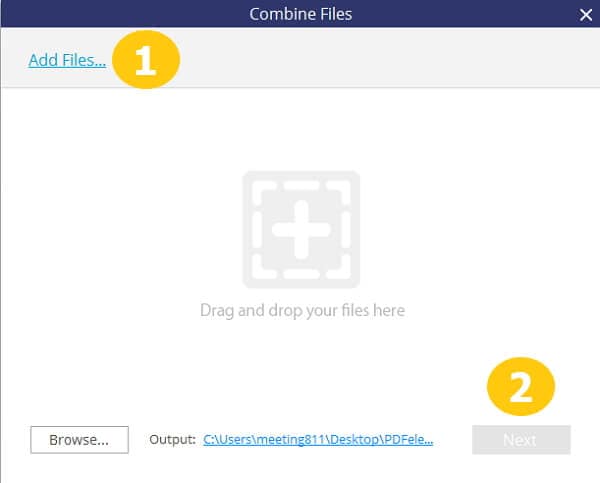
يعد PDFelement هو البرنامج الأنسب للدمج بين ملفات PDF، ليس فقط لأنه يمكن أن يدمج بين ملفات PDF معًا، ولكنه يسمح أيضًا بدمج ملفات تنسيقات مختلفة مثل Power Point وWord وExcel والصور والمزيد في PDF واحد. فهو يعتبر الحل لدمج مستندات word في ملف PDF واحد..
الطريقة الثانية لدمج ملفات PDF معًا
الخطوة 1. افتح PDFelement
بعد تشغيل برنامج PDFelement، انقر فوق الزر "Arrow" في الزاوية العلوية اليسرى للوصول إلى البرنامج الرئيسي.
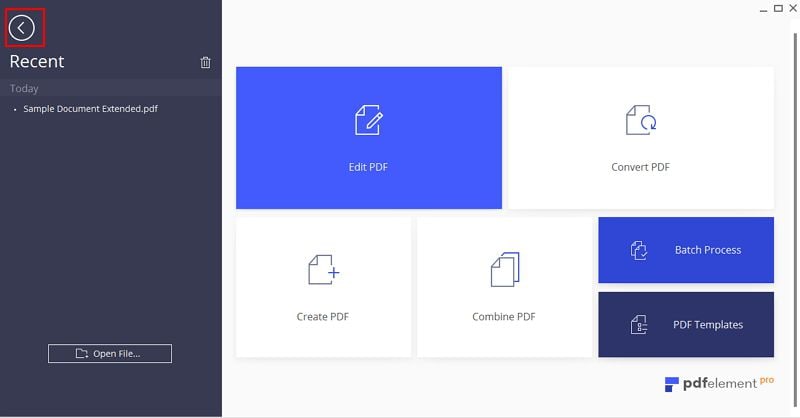
الخطوة 2. الدمج بين ملفات PDF في ملف واحد
في علامة التبويب "Home”، يرجى تحديد زر "Combine Files" لإضافة ملفات PDF متعددة فيه لدمج ملفات PDF معًا.
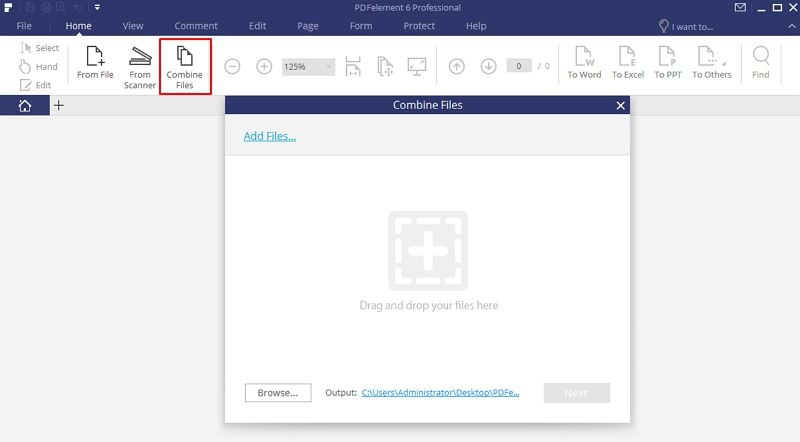
يحتوي PDFalement أيضًا على إصدار Mac، لذا إليك خطوات دمج ملفات PDF على Mac.
الطريقة الثالثة للدمج بين جميع ملفات PDF في ملف واحد
الخطوة 1. افتح ملف PDF
يرجى فتح وثيقة PDF من زر "Open File" في برنامج PDFelement أولا.

الخطوة 2. الدمج مع PDF آخر
انتقل إلى علامة التبويب "Page”، ثم حدد خيار "Insert" > "From PDF" لتصفح وتحديد ملف PDF أخرى لفتحه. ويمكنك تحديد كل الصفحات أو مجموعة من الصفحات في ملف PDF هذا فقط للدمج مع ملف PDF المفتوح معًا.
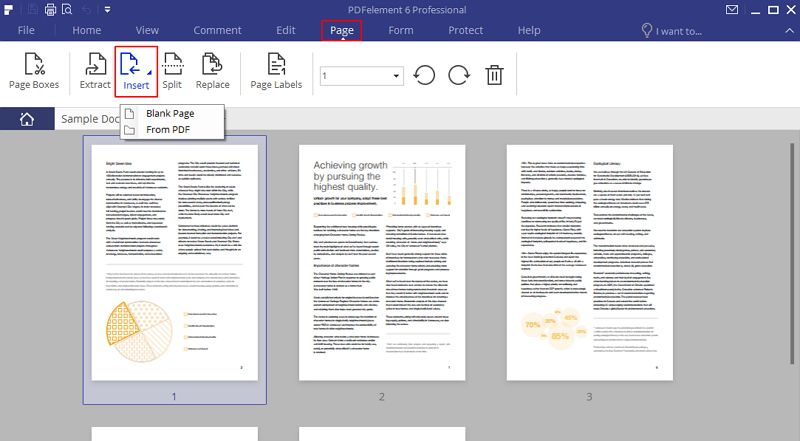
إذا كنت ترغب في ضغط ملفات PDF بعد الدمج، فإليك الحل.

